- トップカテゴリー > 製品から選ぶ > デスクトップパソコン > サードウェーブ製 PC 用オプション無線 LAN ( Wi-Fi ) 機器のアンテナ取り付け、およびドライバーダウンロード
サードウェーブ製 PC 用オプション無線 LAN ( Wi-Fi ) 機器のアンテナ取り付け、およびドライバーダウンロード
| 対象 OS | Windows 10 64 Bit / 11 64 Bit |
|---|---|
| 対象製品 | サードウェーブ製 PC 用オプション無線 LAN ( Wi-Fi ) 機器 |
- カテゴリー :
-
- トップカテゴリー > 製品から選ぶ > デスクトップパソコン
回答
はじめに
この FAQ について
この FAQ では、サードウェーブ製 PC 用オプション無線 LAN ( Wi-Fi ) 機器のアンテナ取り付け、およびドライバーダウンロードについて説明します。
Wi-Fi アンテナ取り付け
ASRock AMD WI-FI 6E KIT/616(RZ616)
ASRock Deskmini シリーズ用 ASRock 90-MCA0H0-00JBNZ
- 下図赤点線枠の Wi-Fi アンテナは、キットボックスに同梱されています。
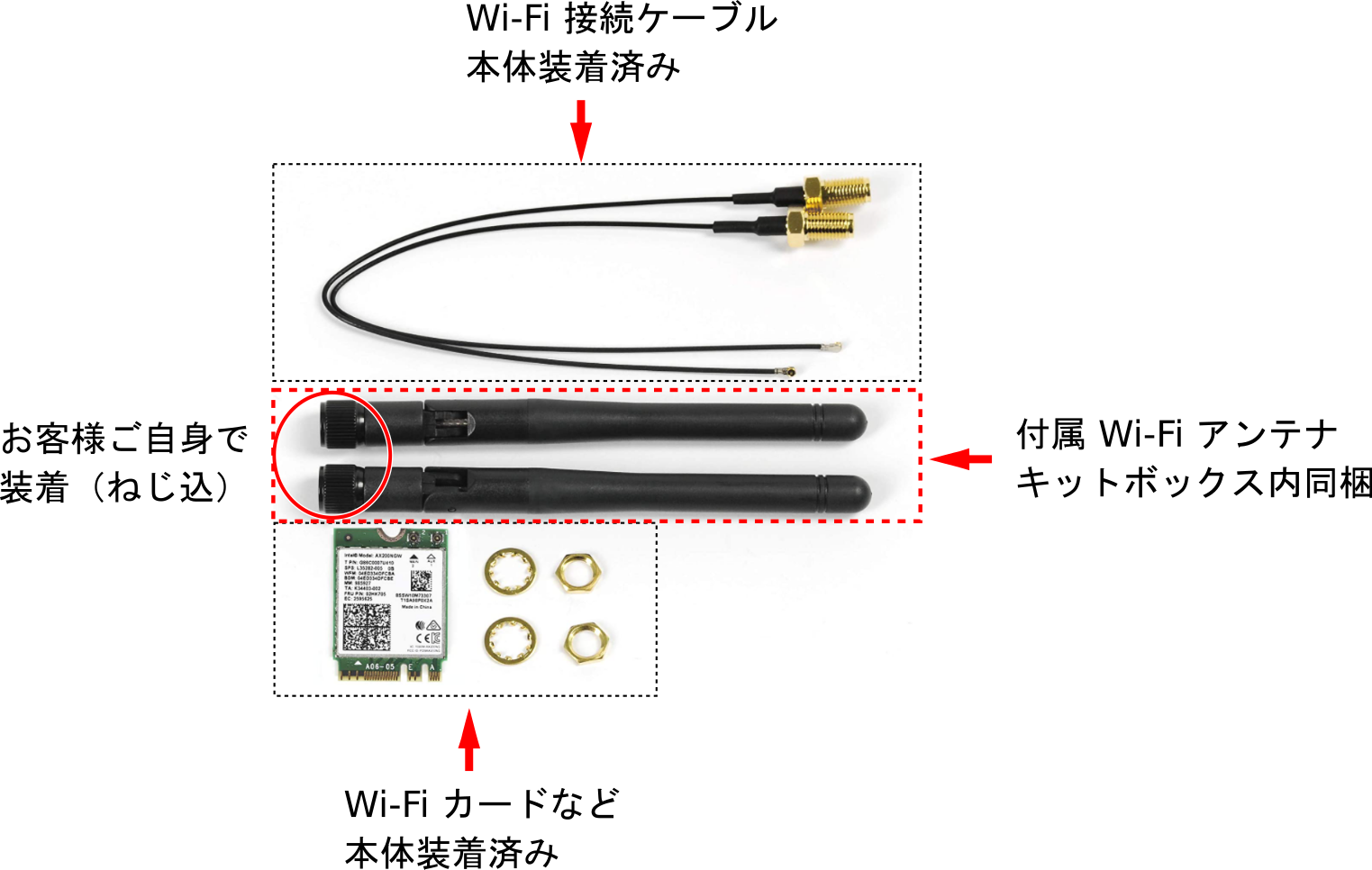
- Wi-Fi アンテナ 2 本をキットボックスより取り出し、下図 ① のように PC 本体裏面、 Wi-Fi 端子にねじ込み、取り付けます。
取り付け後、受信感度が最大になるようアンテナ 2 本の向きを調整 ( ② ) します。
ASUS V-M.2 CNVi WIFI CARD (INTEL AX201)
- Wi-Fi アンテナの組み立て
-
- Wi-Fi アンテナケーブルを台座上面より挿入し、台座底面のスリットに六角ナットの平らな面を通します。

- Wi-Fi アンテナ本体を台座上面より挿入します。
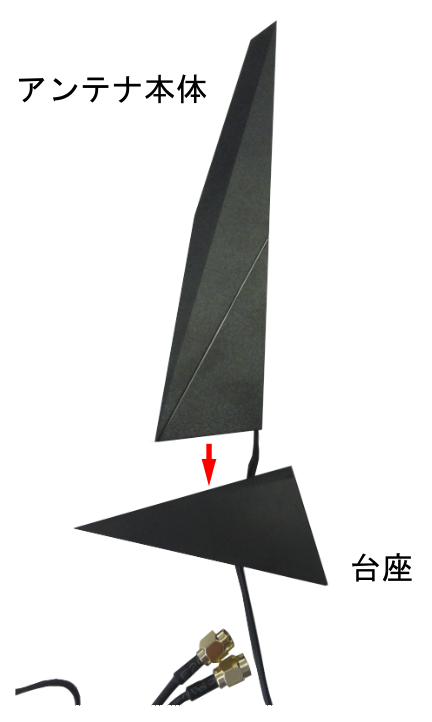
- Wi-Fi アンテナケーブルを台座底面ケーブル止めの間に挿入します。

- Wi-Fi アンテナケーブルを台座上面より挿入し、台座底面のスリットに六角ナットの平らな面を通します。
- Wi-Fi アンテナケーブルとアンテナポート接続 ( 取扱説明書より抜粋 )
- Wi-Fi アンテナケーブルを PC 裏面 Wi-Fi カードのアンテナポートに取リ付けまます。
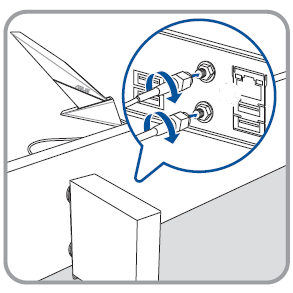
ASUS PCE-AC58BT
- Wi-Fi アンテナは、キットボックスに同梱されています。
キットボックスより取り出します。 - PC 本体裏面、 Wi-Fi 端子にねじ込み、取り付けます。
取り付け後、受信感度が最大になるようアンテナの位置を調整します。
ASUS PCE-AX58BT
- Wi-Fi アンテナは、キットボックスに同梱されています。
キットボックスより取り出します。
- PC 本体裏面、 Wi-Fi 端子にねじ込み、取り付けます。
取り付け後、受信感度が最大になるようアンテナの位置を調整します。
ドライバー、取扱説明書ダウンロード
ASRock AMD WI-FI 6E KIT/616(RZ616)
ASRock 90-MCA0H0-00JBNZ
ASUS V-M.2 CNVi WIFI CARD (INTEL AX201)
ASUS PCE-AC58BT
ASUS PCE-AX58BT
関連事項
参考 FAQ
アンケートにご協力ください
FAQにて解決しなかった場合はこちらまで
弊社製品及び弊社購入製品ご利用にてFAQで解決しなかった場合は、下記へお問い合わせください。
※お問合せの際、【 FAQ番号: を見た 】とお伝えいただければ、スムーズにご案内できます。
※お問合せの際、【 FAQ番号: を見た 】とお伝えいただければ、スムーズにご案内できます。
パソコンのサポート
サードウェーブサポートセンター
THIRDWAVE ・ Diginnos ・ Prime 製造番号の記載場所について
- 電話番号:03-4332-9193
- 受付時間:24時間年中無休
THIRDWAVE ・ Diginnos ・ Prime 製造番号の記載場所について
パーツ周辺機器のサポート ・ Dospara Club Members
ドスパラ商品コンタクトセンター
店舗でご購入の場合はレシートに記載の伝票番号をご用意ください。
- 電話番号:03-4332-9194
- 受付時間:10:00~19:00
店舗でご購入の場合はレシートに記載の伝票番号をご用意ください。